如何解决Docker容器中的“Cannot access network”故障代码
在使用Docker容器时,网络问题是开发者常常遇到的挑战之一。其中,“cannot access network”故障代码是一个常见的问题,可能会导致容器无法正常访问外部网络或其他容器。本文将探讨该问题的可能原因及解决方案。
一、故障原因分析
在解决“cannot access network”故障之前,首先需要了解可能导致该问题的原因。以下是一些常见的原因:
二、解决方案
1. 检查网络配置
首先,检查Docker的网络配置。可以使用以下命令查看当前的网络设置:
docker network ls确保容器连接到正确的网络。如果需要,可以创建新的网络并将容器连接到该网络:
docker network create my_networkdocker run --network my_network my_container2. 检查防火墙设置
如果主机上启用了防火墙,可能会阻止Docker容器的网络访问。可以使用以下命令检查防火墙状态:
sudo ufw status如果防火墙启用,可以尝试临时禁用防火墙以测试网络连接:
sudo ufw disable如果禁用防火墙后网络正常工作,则需要配置防火墙规则以允许Docker流量。
3. 检查DNS设置
容器内的DNS设置可能导致网络访问问题。可以通过以下命令检查容器的DNS配置:
docker exec my_container cat /etc/resolv.conf如果DNS 服务器 不正确,可以在运行容器时指定DNS服务器:
docker run --dns 8.8.8.8 my_container
4. 更新Docker版本
如果以上方法都无法解决问题,建议检查Docker的版本并进行更新。可以使用以下命令查看当前版本:
docker --version如果版本较旧,可以按照官方文档进行更新,以确保使用最新的功能和修复。
三、总结
在Docker容器中遇到“cannot access network”故障代码时,首先要分析可能的原因,包括网络配置、防火墙设置、DNS解析问题以及Docker版本。通过逐步排查和调整设置,通常可以解决该问题。对于需要高效、稳定的网络环境的用户,选择合适的云服务器和主机服务至关重要。树叶云提供多种云服务解决方案,包括香港VPS、美国服务器等,帮助用户构建可靠的网络基础设施。
笔记本连接wifi但上不了网,却出现黄色感叹号这是什么问题?有没有解决方案?
一般出现这种情况有四种可能性:1、你的路由器没有正常拨号上网:① 一般情况下出现感叹号就意味着没有连上网,那我们首先就要检查的就是连接路由器的网线连接有没有什么问题:网线有没有插好或者是不是网线插头坏了。 ② 如果网线没问题,我们需要检查的是连接路由器的网络是否有网络连接,一是看路由器上面的Internet灯是否闪烁,二是把网线拔下来插到其他电脑上,看看是否有网。 ③ 重新启动路由器,因为有的路由器使用时间长,可能温度过高,导致出现bug,可以尝试把路由器关掉之后,让路由器休息几分钟再重新启动试试。 2. 可以电话你的宽带供应商,询问下是否是宽带欠费;3. 你的网络静态IP地址以及网关、DNS都去要手动设置一下试试;4. 也有可能你的电脑中毒了。 可以按照以上方法试一下,如果还没有解决建议去找专业的电脑维修人员进行检查。 扩展资料:WLAN:WLAN通信系统作为有线 LAN 以外的另一种选择一般用在同一座建筑内。 WLAN 使用 ISM (Industrial、Scientific、Medical)无线电广播频段通信。 WLAN 的802.11a标准使用 5 GHz 频段,支持的最大速度为 54 Mbps,而802.11b和802.11g标准使用 2.4 GHz 频段,分别支持最大 11 Mbps 和 54 Mbps 的速度。 WLAN 类似于有线以太网,它们都是从同一地址池分配 MAC (Media Access Control) 地址,并且都是作为以太网设备出现在操作系统的网络设备层。 例如,ARP(Address Resolution Protocol) 表是用 WLAN MAC 地址和以太网 MAC 地址填充的。 然而 WLAN 与有线以太网在链路层有很大的区别。 例如,802.11标准使用冲突避免(CSMA/CA)代替有线以太网的冲突检测(CSMA/CD)。 而且,与以太网帧不同的是,WLAN 帧是被确认的。 由于 WLAN 工作站之间的模糊边界,WLAN链路层拥有在传送前清除一个区域的协议。 出于安全性考虑,WLAN 的 Wired Equivalent Privacy (WEP) 加密机制提供与有线网络相同的安全级别。 WEP 将 40 比特或 104 比特密钥与随机的 24 比特初始向量组合用以加解密数据。 WLAN 支持两种通信模式:Ad Hoc 模式用于小群组工作站之间不必使用访问点的短时间内通信,而 Infrastructure 模式的所有通信必须通过访问点。 访问点周期性地广播一个服务集标识符(SSID),SSID 用于将一个 WLAN网络与其他网络区别开来。 大多数可用的WLAN卡是基于 Intersil Prism 或 Lucent Hermes芯片组的。 Compaq、Nokia、Linksys 和 D-Link 卡使用 Prism 芯片组,而 Lucent Orinoco 卡和 Apple Airport 使用 Hermes 芯片组。 Linux WLAN 支持由 WLAN API 实现和 WLAN 设备驱动程序组成。 有两个 Linux 项目定义一般的 WLAN API,并且提供工具让用户空间应用程序配置参数和存取来自 WLAN 设备驱动程序的信息。 Wireless Extensions 项目为不同的无线网卡提供公共的 Linux用户空间接口。 这个项目的工具包括iwconfig用以配置参数(比如 WLAN 驱动程序中的 WEP 关键字及 SSID)。 linux-wlan 项目作为 Wireless Extensions 项目一部分,也支持一系列用于从用户空间与 WLAN 设备驱动程序交互的工具。 与基于 Wireless Extensions 的工具不同,这些工具使用类似于 SNMP (Simple Network Management Protocol) MIB (Management Information Base) 的语法,该语法反映IEEE 802.11规范。 继续讨论设备驱动程序,支持流行的 WLAN 卡的Linux设备驱动程序包括:Orinoco WLAN 驱动程序:是 Linux内核源代码的一部分,支持基于 Hermes 的卡和基于 Intersil Prism 的卡。 orinoco_cs 模块提供了 PCMCIA 和 CF 卡所必需的 PCMCIA 卡服务支持。 linux-wlan 项目的 linux-wlan-ng 驱动程序:支持多种基于 Prism 芯片组的卡。 这个驱动程序支持 linux-wlan API 并部分支持 Wireless Extensions。 Host AP 设备驱动程序:支持 Prism 芯片组的 AP 模式,可以使 WLAN 主机起访问点的作用。 Linux Symbol Spectrum 设备驱动程序:支持 Symbol PCMCIA 卡。 不同于 PCMCIA 卡,Symbol CF 卡缺乏板载固件,它依靠设备驱动程序来下载固件。 该驱动程序的一个单独版本适用于 CF 卡。 Intel 将 Symbol PCMCIA 卡重新打包为 Intel PRO/Wireless 卡,而 Socket 通信重新打包了 Symbol CF 卡。 Atmel USB WLAN 驱动程序:利用 Atmel 芯片组支持许多 USB WLAN 设备。 参考资料:无线网络——网络百科
用VB做怎么将Excel数据导入SQL数据库中
首先需要在工程中引用MicrosoftExcelObjectLibrary代码参照下边的例子DimsA,sB,sC,sD,sE,sF,sG,sH,sName,sDistrictName,sDepName,sDepNameOld,sDepID,sParentID,
电脑老出现错误信息,这是怎么回事?
呵呵,和我以前一样的,叫收电脑的程序重新弄一下就可以了。












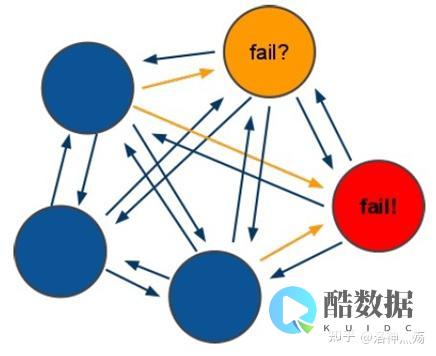

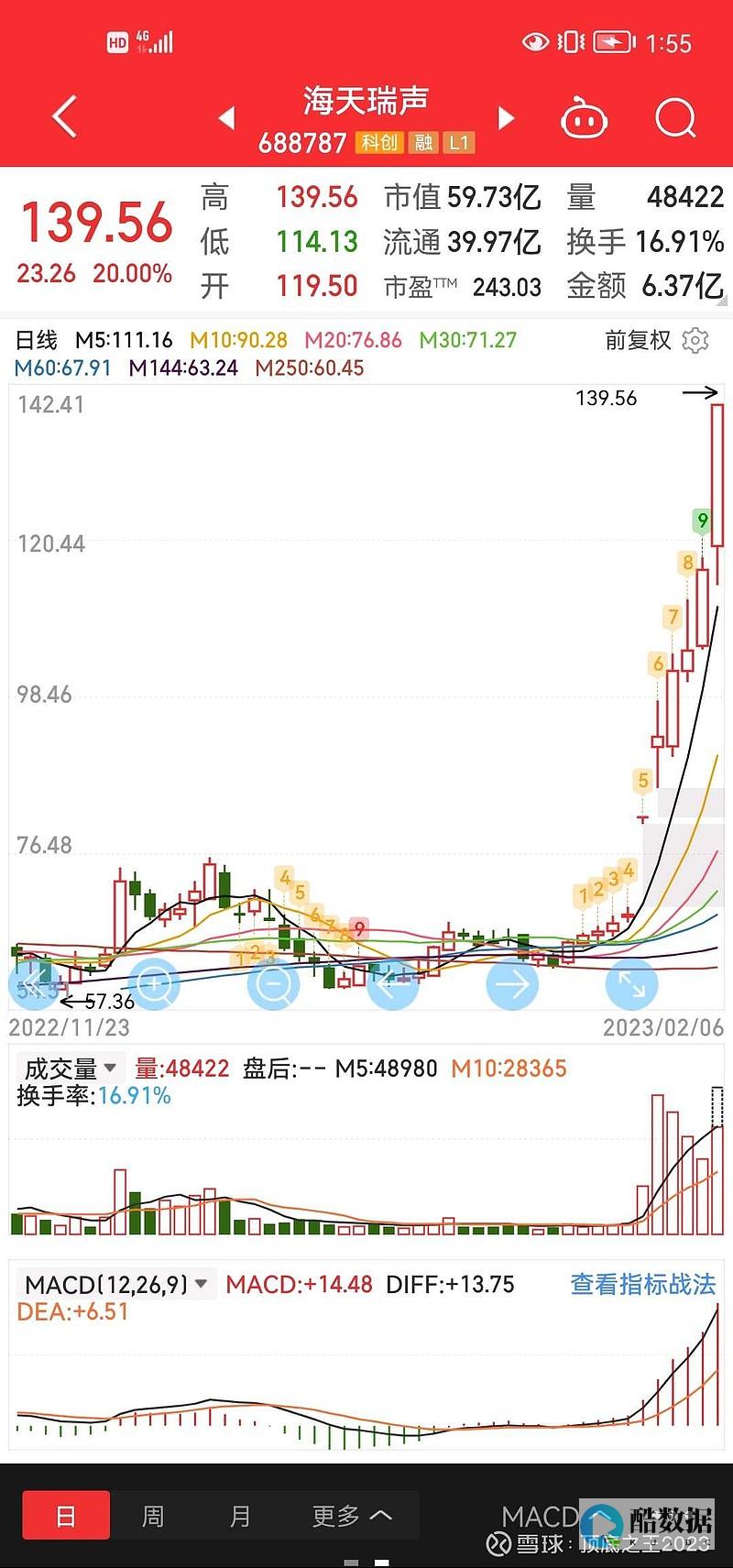
发表评论